メールを時々誤って削除するのは簡単です。しかし、永久に失われたと思われる一部のメールを回復することは可能です。たとえば、Office 365で削除されたメールは、一定の条件を満たす場合に復元できます。
削除されたメールを復元しようとすると、以下に説明する方法の方が動作する可能性が高くなります。長く待つほど、リカバリが機能する可能性は低くなります。
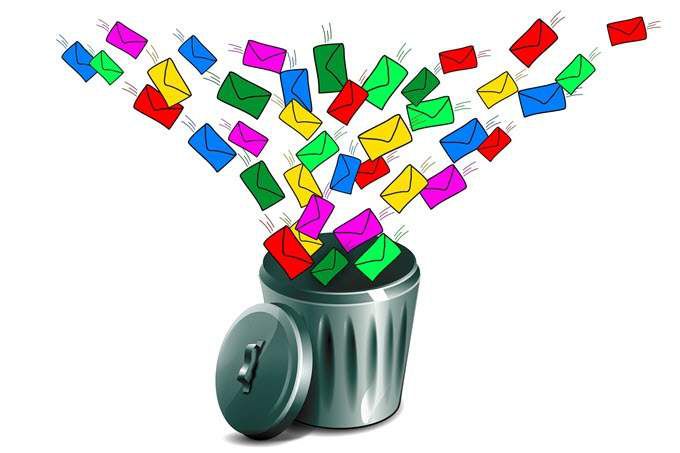
削除済みアイテムフォルダー
最初に行うべきことは、削除されたメールが削除済みアイテムフォルダーにあるかどうかを確認することです。 Office 365にログインした状態で、メールアプリにアクセスします。 [削除済みアイテム]フォルダーに移動して、メールを検索します。
見つかった場合は、メールを右クリックし、移動機能を使用して、ターゲットの宛先(受信トレイフォルダーなど)を選択し、復元できるようにします。
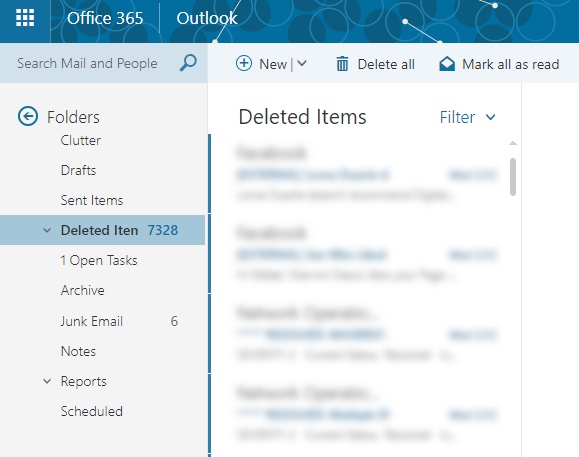
探しているメールがそこにない場合は、削除済みアイテムを復元オプション。 [削除済みアイテム]フォルダーを右クリックし、[削除済みアイテムの復元]を選択します。
ポップアップウィンドウに、完全に削除された電子メールのリストが表示されます。対象のメールを探します。見つかった場合は、それを右クリックして[回復]を選択します。複数のメールを選択して、すべてを一度に復元することもできます。
<!-In_content_1 all:[300x250] / dfp:[640x360]->
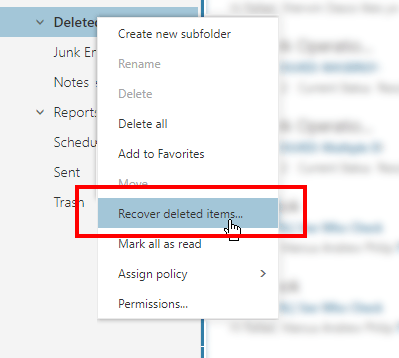
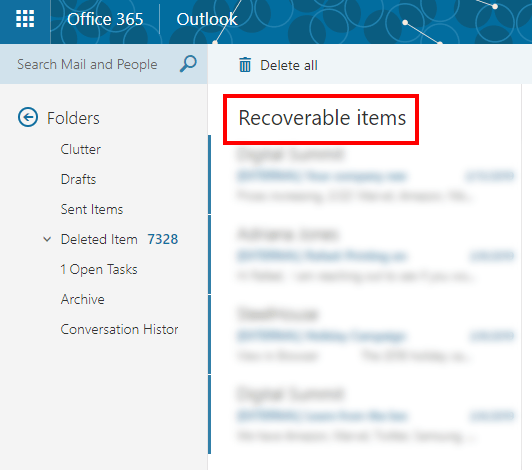
復元されたメールは、受信トレイフォルダに表示されます。
Office 365管理者として回復
Office 365管理者には、失われた電子メールを回復するための別のオプションがあります。彼または彼女は、Exchange Onlineで、またはインプレースeDiscovery&Holdオプションを介してそれを行うことができます。
この方法は、メールボックスからメールが完全に削除されていない場合にのみ機能することに注意してください。 Recoverable Itemsフォルダーにあるはずです。
管理者は、アカウントが非アクティブ化されてから30日以内であれば、削除されたユーザーからメールを回復することもできます。
管理者としてOffice 365にログインします。 [Exchange管理ポータル]>[コンプライアンス管理]>[インプレースeDiscovery&Hold]に移動します。
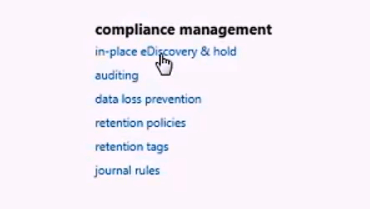
これにより、Exchangeが開きます管理センター。 プラスアイコンをクリックすると、メール検索を支援するパラメータを追加できます。名前で検索したり、キーワードを追加したり、メールの日付を指定したり、メールの受信者を指定したりできます。
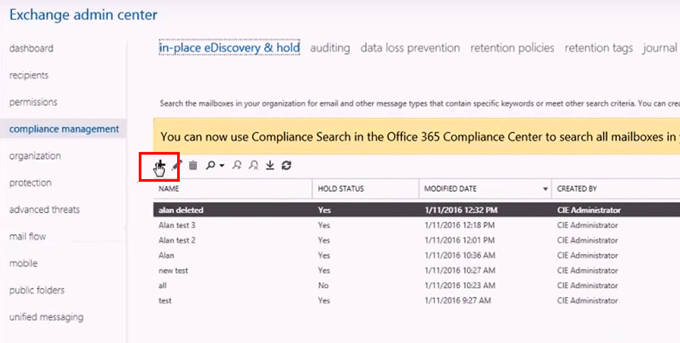
完了したら、[完了。これにより、削除されたメールの検索が開始されます。
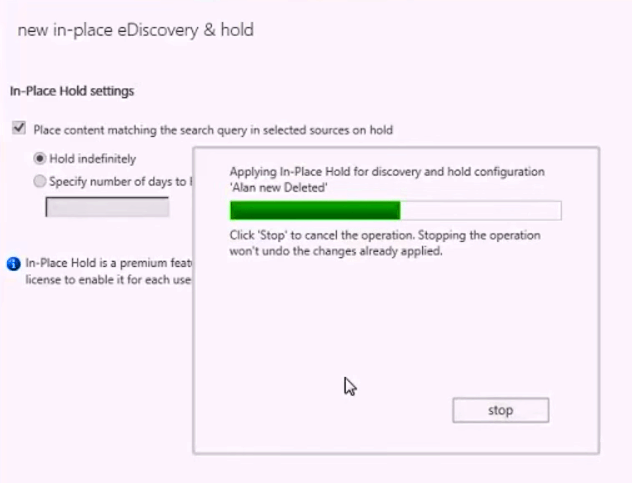
Office 365が完了するとプロセスで、結果を表示します。各エントリを確認し、[検索結果をプレビュー]をクリックして、探しているメールが含まれているかどうかを確認します。
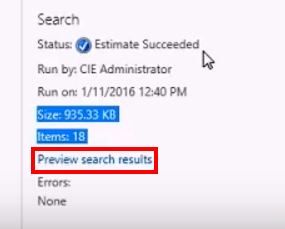
メールを見つけたら、エクスポートボタンをクリックして宛先を選択します。選択したアイテムはPSTファイルとしてエクスポートされます。
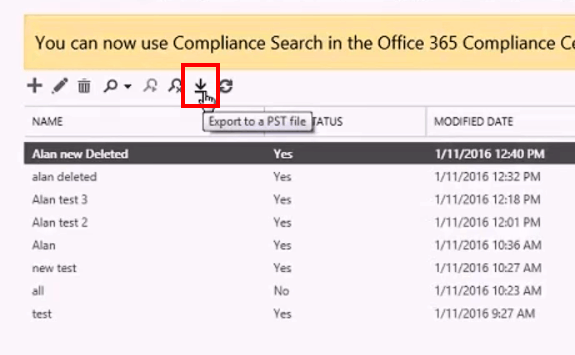
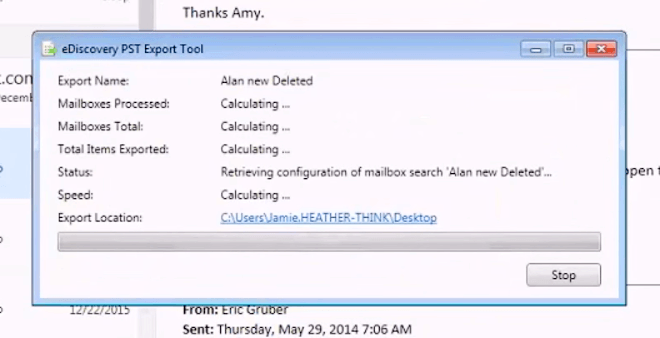
エクスポートが完了すると、エクスポートされたファイルを開いてコンテンツを表示し、失われたメールを復元します。
サードパーティのソリューション
組み込みのOffice 365ソリューションは基本的なものであり、制限があります。制限時間(14〜30日)に制限されています。また、回復可能なアイテムフォルダーから削除されたメールは、受信トレイフォルダーに戻すことはできません。
そのため、一部のユーザーはサードパーティのメール復旧ソリューションを使用することになります。最終的にこのルートに行く場合は、極度の注意を払ってください。実績のないプログラムをインターネットからダウンロードすると、コンピューターに損害を与える可能性があります。
信頼できるソースからのみダウンロードするようにしてください。